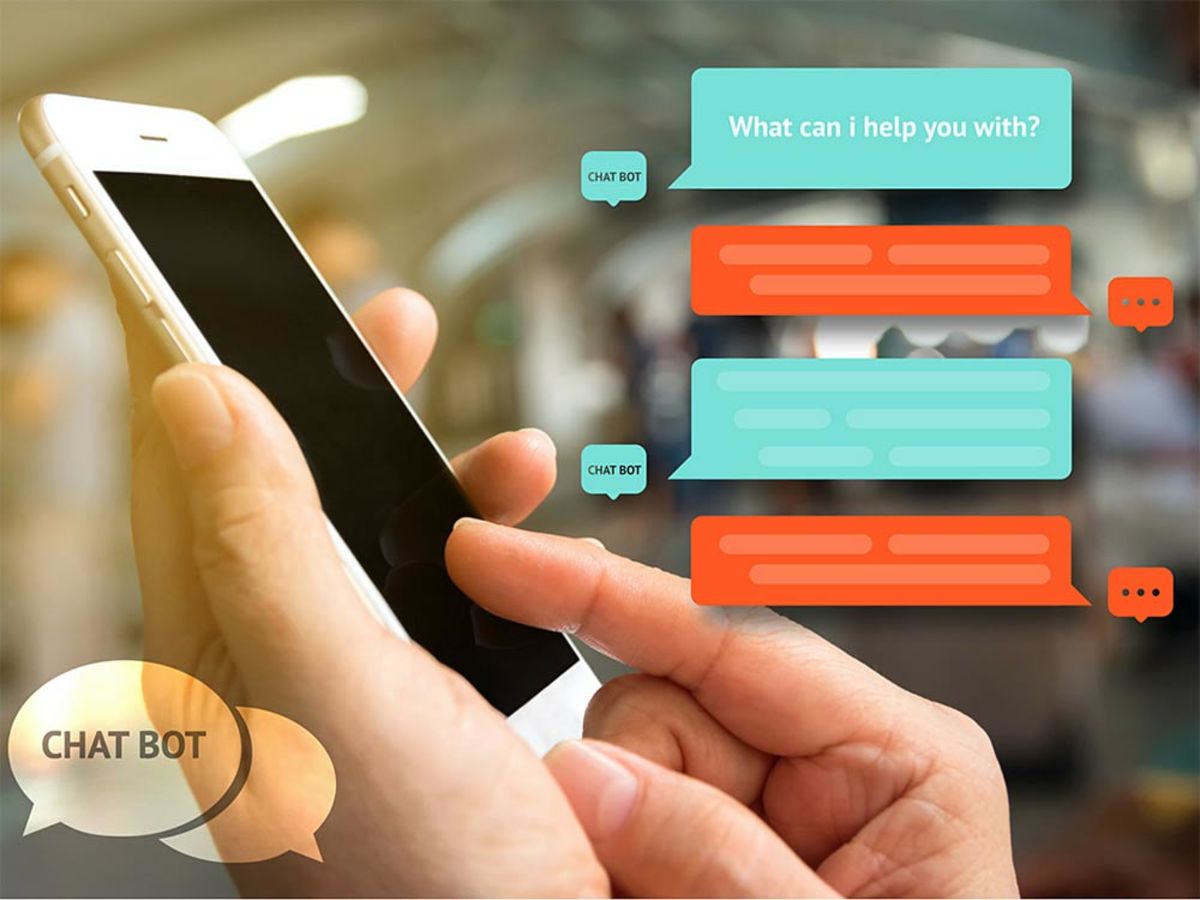
Chatwork(チャットワーク)とは?基本的な機能・プラン・使い方を解説
ビジネスコミュニケーションに特化したチャットツールとして、現在269,000社以上の企業が導入しているのが「Chatwork(チャットワーク)」です。Chatworkには、チャット機能やファイル送信機能など、チャットのビジネス利用をスムーズに進めるための機能が充実しています。他にもタスク管理機能など、自分自身の業務効率化にもつながるものもあります。
今回は、Chatworkの基本的な機能について解説します。Chatworkで何ができるのか理解し、スムーズに使いこなせるようになりましょう。
目次
- Chatwork(チャットワーク)とは
- Chatwork(チャットワーク)のプラン
- Chatwork(チャットワーク)とSlack(スラック)・LINE WORKS(ラインワークス)の違い
- Chatwork(チャットワーク)の強みはタスク管理機能
- Chatwork(チャットワーク)の登録方法
- Chatwork(チャットワーク)の使い方
- チャット機能
- コンタクトの追加方法
- グループチャットの作成方法
- チャット機能の使い方
- ショートカット一覧
- 記法一覧
- Chatwork(チャットワーク)と連携できるアプリ
- Chatwork(チャットワーク)はビジネスに特化したチャットツール
Chatwork(チャットワーク)とは
Chatworkとは、Chatwork株式会社が提供する、ビジネスコミュニケーションに特化したチャットツールです。
これまでオンラインでのコミュニケーションは、主にメールで行われてきました。しかし、メールには迷惑メール・誤送信などの問題や、メール作成から送受信までに時間がかかる問題などが生じます。
そこで、煩わしい問題を解消し、スムーズなコミュニケーションを実現するために、チャットツールであるChatworkが開発されました。スマートフォン版アプリもあり、外出中でも簡単に確認できる便利なツールとして、269,000社以上の企業に導入されています。
Chatworkにはテキストメッセージだけでなく、PDF・画像ファイル・ドキュメントなど、ビジネスシーンで利用するデータのほとんどをアップロードできます。それらのデータは保存できるため、クラウドストレージ代わりに利用するのも一手でしょう。
また、音声通話やビデオ通話にも対応しているため、Web会議ツールとしても利用可能です。
Chatwork(チャットワーク)のプラン
Chatworkには、「フリー」「パーソナル」「ビジネス」「エンタープライズ」の4つのプランがあります。プランによって機能に制限があるため、必要な機能に応じて選択しましょう。
| 機能 | フリー | パーソナル | ビジネス | エンタープライズ |
|---|---|---|---|---|
| 料金(1ユーザーあたり) | 無料 | 400円/月 | 500円/月 | 800円/月 |
| グループチャット数 | 14 | 無制限 | 無制限 | 無制限 |
| ビデオ通話 | 1対1 | 複数人で利用可 | 複数人で利用可 | 複数人で利用可 |
| 保存容量(1ユーザーあたり) | 5GB | 10GB | 10GB | 10GB |
| 画像プレビュー | ◯ | ◯ | ◯ | ◯ |
| ログ検索 | ◯ | ◯ | ◯ | ◯ |
| ユーザー管理 | ✕ | ✕ | ◯ | ◯ |
| 各種機能制限 | ✕ | ✕ | ✕ | ◯ |
| ログエクスポート | ✕ | ✕ | ✕ | ◯ |
| シングルサインオン | ✕ | ✕ | ✕ | ◯ |
| SLA(サービス品質保証) | ✕ | ✕ | ✕ | ◯ |
| 広告の非表示 | ✕ | ◯ | ◯ | ◯ |
引用:チャットワークプラン比較
セキュリティを強固にするならエンタープライズプランがおすすめ
無料でも十分高機能なChatworkですが、ビジネスで使うのであればセキュリティ面も気にしたいところです。セキュリティ機能がもっとも充実しているのは「エンタープライズプラン」。社外ユーザーや端末制限などの各種機能制限に加え、組織内のユーザーが参加しているすべてのチャット内容(未参加グループやDMなど)を管理人が閲覧できる「チャットログ・エクスポート機能」も搭載されています。
大企業に利用されているイメージがあるエンタープライズプランですが、最小人数は5人から使用可能です。小規模な企業でも活用できますので検討してみましょう。
Chatwork(チャットワーク)とSlack(スラック)・LINE WORKS(ラインワークス)の違い
チャットツールはChatworkだけではありません。SlackやLINE WORKSなど、国内でよく利用されているチャットツールは他にもあります。
他のチャットツールと比べると、Chatworkにはどのような特徴があるのでしょうか。
Chatwork(チャットワーク)の強みはタスク管理機能
どのチャットツールも、社内の人々とチャットでスピーディーなやり取りができる、という面では変わりありません。しかし、細かな機能に違いがあります。中でもChatworkが優れている機能が「タスク管理機能」です。
Chatworkでは、チャット画面に表示されている「タスク管理アイコン」をクリックするだけで、自身のタスクを確認できます。他のチャットツールもタスク管理アプリと連携できますが、Chatworkの場合は、チャットを確認しながらタスクを登録したり、確認したりできるのがメリットです。
下記記事では、Chatwork、Slack、LINE WORKSの違いについて詳しく解説していますので、併せてご覧ください。
参考:【Chatwork、Slack、LINE WORKS】注目のビジネスチャットの機能を比較!
Chatwork(チャットワーク)の登録方法

TOPページ上部の「新規登録」ボタンをクリックします。

メールアドレスを入力し、「次へ進む」ボタンをクリックします。

登録したメールアドレス宛に「【チャットワーク】アカウント発行手続きのご案内」というタイトルのメールが届きます。本文の「アカウント登録」ボタンをクリックしましょう。

まず、「事業形態」を選択します。この事業形態によって入力項目が変わるため、最初に選択しましょう。その後、「名前」「パスワード」「業種」「利用予定人数」を入力します。「私はロボットではありません」にチェックをつけ、利用規約とプライバシーポリシーを確認し、問題がなければ「同意して始める」をクリックします。
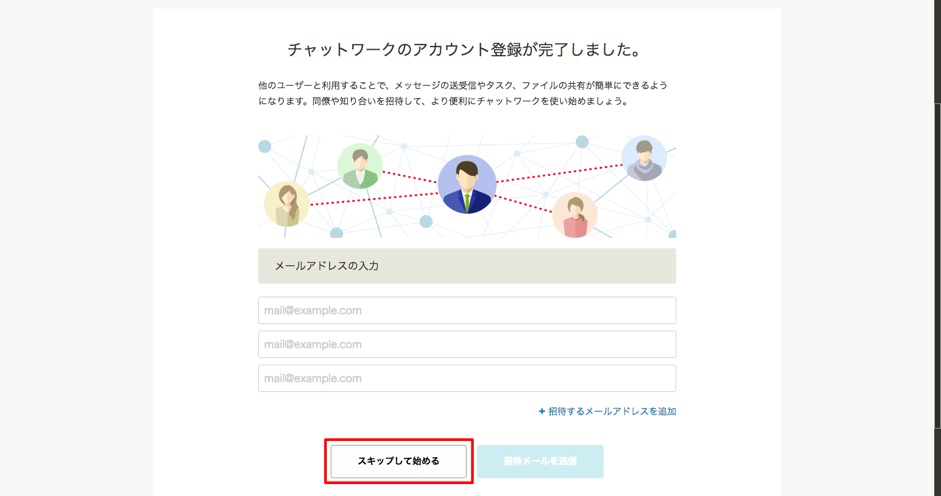
これで登録は完了です。他のユーザーを招待する画面が表示されますが、これは後からでも追加できます。追加の必要がなければ、「スキップして始める」をクリックします。
Chatwork(チャットワーク)の使い方
チャット機能
Chatworkのチャット機能は、FacebookなどのSNSメッセンジャーに似ています。
- マイチャット:自分だけが閲覧できるチャット
- ダイレクトチャット:他ユーザーと1対1で会話できるチャット
- グループチャット:複数ユーザーで会話できるチャット
上記の3つの機能を、目的に応じて使い分けましょう。
1.マイチャット

マイチャットは、自分専用のチャットです。閲覧できるのは自分だけなので、ちょっとしたメモや、作りかけのメッセージ・ファイルの一時保存にも使えます。また、後述する「タスク管理機能」をこのチャットで利用すれば、自分だけのタスク管理ができます。
2.ダイレクトチャット

ダイレクトチャットは、他のユーザーと1対1で会話できるチャットです。チャットしたいユーザーは後述する「コンタクト追加」機能で追加します。追加したユーザーは画面左側に一覧表示されており、ダイレクトチャットをしたいユーザーをクリックするとチャット画面が開いて会話できるようになります。
3.グループチャット

グループチャットは、3名以上のユーザーで会話できるチャットです。フリープラン(無料)を利用している場合は、最大で14のグループチャットを作成できます。
コンタクトの追加方法
Chatworkでユーザーとチャットするには、まず「コンタクト追加」をしなければいけません。コンタクト追加は、メールで招待する方法とユーザーを検索してコンタクト承認を依頼する方法の2種類があります。

チャット画面左上の「+(プラス)」アイコンから、「コンタクトを追加」をクリックします。
1.メールで招待する方法

メールで招待する場合は、「メールで招待」タブを開きます。招待したいユーザーのメールアドレスとメッセージ(任意)を入力し、「招待メールを送信」ボタンをクリックします。
2.コンタクト承認依頼

既にChatworkに登録しているユーザーを追加したい場合は、「ユーザーを検索」タブを開きます。「(Chatworkに登録している)名前」「チャットワークID」「メールアドレス」のどれかで検索してみましょう。

追加したいユーザーが検索結果に表示されたら、「コンタクト追加」ボタンをクリックします。

相手のユーザーがコンタクト追加を承認すると、チャット画面の左側にそのユーザー名が表示されます。
グループチャットの作成方法

チャット画面左上の「+(プラス)」アイコンから、「グループチャットを新規作成」をクリックします。

「チャット名」「概要」「グループチャットのアイコン」を入力・変更し、追加したいユーザーにチェックをつけます。下部の「作成」ボタンをクリックすれば完了です。
チャット機能の使い方
Chatworkの基本的な機能であるチャット機能の使い方を解説します。
1.メッセージ送信

チャット画面の一番下にある「ここにメッセージ内容を入力」と書かれている欄にメッセージを入力し、送信できます。

グループチャット内などメッセージの宛先を指名したい場合は、メッセージ入力欄の上部にある「TO」アイコンをクリックし、宛先を選択します。

ユーザーを選択すると、メッセージ入力欄に上記画像のような数字と宛名が挿入されます。その下にメッセージを入力し、「送信」をクリックすれば完了です。
2.メッセージ編集
送信後のメッセージは編集できます。

送信したメッセージにカーソルを合わせると、メッセージの下にメニューバーが表示されます。「編集」をクリックすると、送信したメッセージを編集できます。また、メニューバーの一番右端にある「・・・」のアイコンをクリックし「削除」を選択すると、メッセージを削除できます。
3.メッセージ返信

返信したいメッセージにカーソルを合わせると、メッセージの下にメニューバーが表示されます。「返信」をクリックすると、メッセージ入力欄に上記画像のような数字と宛名が挿入されます。その下に返信したいメッセージを入力し、「送信」しましょう。

ちなみに、返信メッセージに表示される「RE」のアイコンをクリックすると、返信元のメッセージを確認できます。
4.ファイル送信

ファイルを送信したい場合は、メッセージ入力欄のクリップアイコンをクリックし、送信したいファイルを選択します。もしくは、ファイルを画面内にドラッグ&ドロップすることでも可能です。
5.引用

どのメッセージに対しての返信か分かりやすくするために、過去のメッセージを引用できます。引用したいメッセージにカーソルを合わせ、「引用」をクリックすると、メッセージ入力欄に引用文が挿入されます。

引用文を送信すると、チャット画面では上記画像のように表示されます。
6.タスク管理

チャット画面右側で「タスク」を登録できます。「タスク内容」「担当」「期限」を設定しましょう。最後に「タスクを追加」をクリックすると完了です。

チャット内のメッセージをそのままタスク化することも可能です。メッセージにカーソルを合わせ、「タスク」をクリックすると、画面右側のタスク内容入力欄に引用文が挿入されます。「担当」と「期限」を決めて「タスクを追加」で完了です。

「タスクを追加」すると、チャット画面に上記画像のように表示されます。タスクが完了したら、画面右の「完了」ボタンを押すと削除できます。
ショートカット一覧
Chatworkで使える便利なショートカットキーをご紹介します。カスタマイズはできません。
| ショートカットキー | 操作内容 |
|---|---|
| [ ↑ ] キー または、[ k ] キー | 一つ上のチャットを選択 |
| [ ↓ ] キー または、[ j ] キー | 一つ下のチャットを選択 |
| [ Enter ] キー | 現在選択されているチャットを開く |
| [ Ctrl ] キー + [ ← ] キー | 左カラムを閉じる、または開く |
| [ Ctrl ] キー + [ → ] キー | 右カラムを閉じる、または開く |
| [ g ] キー | グループチャットを作成 |
| [ ESC ] キー | メッセージ入力欄に入っているカーソルをキャンセル |
| [ m ] キー | メッセージ入力欄にカーソル移動 |
| [ tab ] キー | 送信ボタンにフォーカス |
| [ t ] キー | タスク入力欄にカーソル移動 |
| [ c ] キー | コンタクトを追加 |
| [ f ] キー | チャット名検索にカーソル移動 |
記法一覧
Chatworkの「メッセージ」「タスク」「概要」の入力欄で使える記法一覧です。
| 役割 | タグ | 説明 |
|---|---|---|
| To | [To:{account_id}] |
特定の相手にメッセージを送信 |
| 返信 |
[返信 aid={account_id} to={room_id}-{message_id}]または[rp aid={account_id} to={room_id}-{message_id}]
|
特定のメッセージに対する返信 |
| 引用 |
[引用][qtmeta aid={account_id} time={timestamp}]...[/引用]または[qt][qtmeta aid={account_id} time={timestamp}]...[/qt]
|
特定の文章を引用として表示。time={timestamp}は省略可 |
| インフォメーション | [info]...[/info] |
メッセージを枠線で囲い、特別なメッセージであることを表現 |
| インフォメーション+タイトル | [info][title]...[/title]...[/info] |
インフォメーションにタイトルを追加 |
| 罫線 | [hr] |
メッセージ内を罫線で区切る |
| アイコン表示 | [picon:{account_id}] |
特定アカウントのプロフィールアイコンを表示 |
| アイコンと名前表示 | [piconname:{account_id}] |
特定アカウントのプロフィールアイコンと名前を表示 |
| 文字列指定 | [code]...[/code] |
エモーティコンへの変換など無効化 |
Chatwork(チャットワーク)と連携できるアプリ
チャットワークでは、他のアプリと連携して通知を受け取ったり応答したりできる機能があります。連携できるアプリを一部紹介します。
- Backlog
- formrun
- Gmail
- Googleカレンダー
- マネーフォワード クラウド経費
- RECEPTIONIST
- SmartHR
- Zoom
他にも様々なアプリと連携が可能です。詳しい連携の方法については、公式ページを参考にしてください
参考:サービス連携ガイド | ビジネスチャットならChatwork

オンライン商談からCRMまで!Chatworkに連携できるサービス5選
ビジネスの現場で人気のコミュニケーションツール「Chatwork」。メンバー間でのコミュニケーションが取りやすく、業務の円滑化に役立ちます。しかし、実はChatworkは他のサービスと連携することで、さらに威力を発揮します。この記事では、Chatworkと連携できる営業・マーケティング支援サービスを紹介します。
Chatwork(チャットワーク)はビジネスに特化したチャットツール
メールほど固い定型文を入れる必要もなく、一般的なチャットツールほど軽い印象を与えるものでもないため、使いやすいツールであるといえるでしょう。
無料版でも十分な機能が揃っているため、まずは試しに登録してみてはいかがでしょうか。
もっとChatwork(チャットワーク)を知る
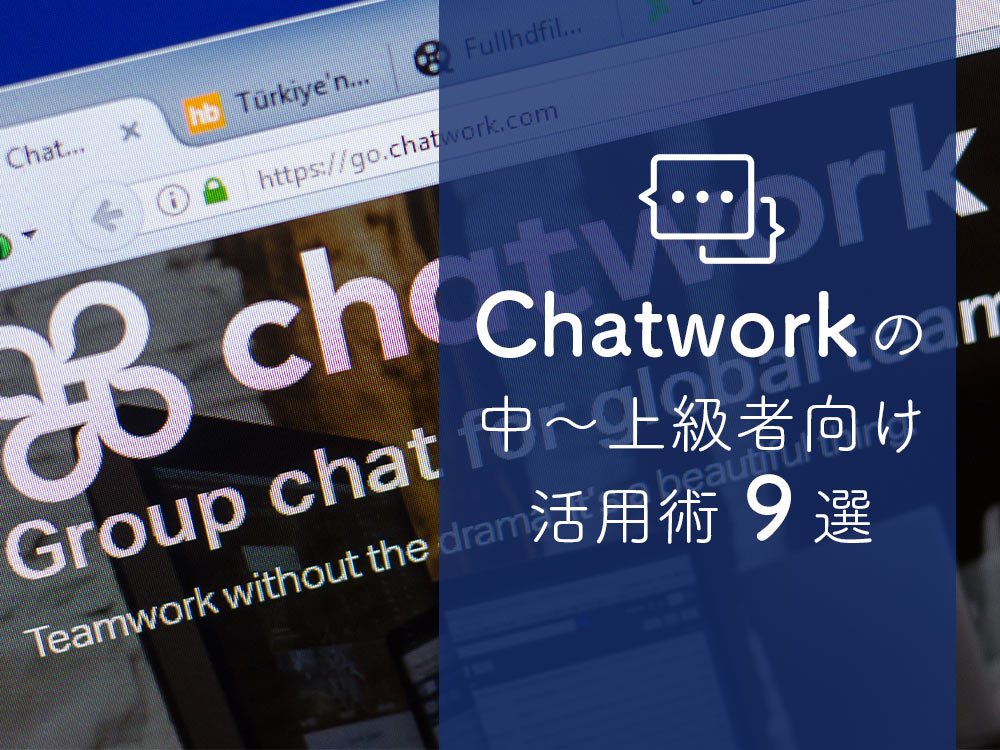
Chatwork(チャットワーク)をもっと効率的に使いこなそう!中〜上級者向けの活用術9選
多くビジネスコミュニケーションに利用されているChatwork(チャットワーク)ですが、チャットによるメッセージやファイルの送信といった使い方に留まっている人も多いのではないでしょうか。実はChatworkには、便利な機能がいくつもあり、使いこなすことでビジネスをさらに効率よく進められるのです。テキストのグループチャットだけでも十分役立つツールですので、なかなか応用テクニックを知る機会に恵まれないかもしれません。この記事をご覧いただけば、ビデオチャットや画面共有といったメッセージベースのチャットから一歩進んだ使い方を理解できます。あわせて、実践的な小技をいくつか紹介しますので、ぜひお役立てくだ

Chatwork(チャットワーク)の便利機能10選とショートカットキー13選
今回は、ビジネスチャットツールChatwork(チャットワーク)の基本知識から意外に使われていない機能、ショートカットキーまでをご紹介します。 チャットワークをもっと便利に使いたい方は、ぜひ目をとおしてみてください。
- オンライン
- オンラインとは、通信回線などを使ってネットワークやコンピューターに接続されている状態のことをいいます。対義語は「オフライン」(offline)です。 現在では、オンラインゲームやオンラインショップなどで、インターネットなどのネットワークに接続され、遠隔からサービスや情報などを利用できる状態のことを言う場合が多いです。
- アプリ
- アプリとは、アプリケーション・ソフトの略で、もとはパソコンの(エクセル・ワード等)作業に必要なソフトウェア全般を指す言葉でした。 スマートフォンの普及により、スマートフォン上に表示されているアイコン(メール・ゲーム・カレンダー等)のことをアプリと呼ぶことが主流になりました。
- テキスト
- テキストとは、純粋に文字のみで構成されるデータのことをいいます。 太字や斜線などの修飾情報や、埋め込まれた画像などの文字以外のデータが表現することはできませんが、テキストのみで構成されたテキストファイルであれば、どのような機種のコンピューターでも共通して利用することができます。
- 広告
- 広告とは販売のための告知活動を指します。ただし、広告を掲載するための媒体、メッセージがあること、広告を出している広告主が明示されているなどの3要素を含む場合を指すことが多いようです。
- アプリ
- アプリとは、アプリケーション・ソフトの略で、もとはパソコンの(エクセル・ワード等)作業に必要なソフトウェア全般を指す言葉でした。 スマートフォンの普及により、スマートフォン上に表示されているアイコン(メール・ゲーム・カレンダー等)のことをアプリと呼ぶことが主流になりました。
- ページ
- 印刷物のカタログやパンフレットは、通常複数のページから成り立っています。インターネットのホームページもまったく同じで、テーマや内容ごとにそれぞれの画面が作られています。この画面のことを、インターネットでも「ページ」と呼んでいます。ホームページは、多くの場合、複数ページから成り立っています。
- アカウント
- アカウントとは、コンピューターやある会員システムなどサービスを使うときに、その人を認識する最低必要な情報として、パスワードと対をなして使う、任意で決めるつづりです。ユーザー、ID、などとも言います。
- タイトル
- ホームページのソースに設定するタイトル(title)とは、ユーザーと検索エンジンにホームページの内容を伝えるためのものです。これを検索エンジンが認識し検索結果ページで表示されたり、ユーザーがお気に入りに保存したときに名称として使われたりするため、非常に重要なものだと考えられています。「タイトルタグ」ともいわれます。
- アカウント
- アカウントとは、コンピューターやある会員システムなどサービスを使うときに、その人を認識する最低必要な情報として、パスワードと対をなして使う、任意で決めるつづりです。ユーザー、ID、などとも言います。
- 検索結果
- 検索結果とは、GoogleやYahoo!などの検索エンジンで検索したときに表示される情報のことです。「Search Engine Result Page」の頭文字から「SERP」と呼ばれることもあります。 検索結果には、検索エンジンの機能に関する情報と、検索キーワードに関連する情報を持つページが表示されます。
- タグ
- タグとは、原義では「モノを分類するために付ける小さな札」のことです。英語の「tag」を意味するものであり、荷札、付箋といった意味を持っています。特にインターネットに関する用語としてのタグは、本文以外の情報を付与するときに用いられます。
- タイトル
- ホームページのソースに設定するタイトル(title)とは、ユーザーと検索エンジンにホームページの内容を伝えるためのものです。これを検索エンジンが認識し検索結果ページで表示されたり、ユーザーがお気に入りに保存したときに名称として使われたりするため、非常に重要なものだと考えられています。「タイトルタグ」ともいわれます。
- タイトル
- ホームページのソースに設定するタイトル(title)とは、ユーザーと検索エンジンにホームページの内容を伝えるためのものです。これを検索エンジンが認識し検索結果ページで表示されたり、ユーザーがお気に入りに保存したときに名称として使われたりするため、非常に重要なものだと考えられています。「タイトルタグ」ともいわれます。
- アカウント
- アカウントとは、コンピューターやある会員システムなどサービスを使うときに、その人を認識する最低必要な情報として、パスワードと対をなして使う、任意で決めるつづりです。ユーザー、ID、などとも言います。
- アカウント
- アカウントとは、コンピューターやある会員システムなどサービスを使うときに、その人を認識する最低必要な情報として、パスワードと対をなして使う、任意で決めるつづりです。ユーザー、ID、などとも言います。
- アプリ
- アプリとは、アプリケーション・ソフトの略で、もとはパソコンの(エクセル・ワード等)作業に必要なソフトウェア全般を指す言葉でした。 スマートフォンの普及により、スマートフォン上に表示されているアイコン(メール・ゲーム・カレンダー等)のことをアプリと呼ぶことが主流になりました。
- Googleとは、世界最大の検索エンジンであるGoogleを展開する米国の企業です。1998年に創業され急激に成長しました。その検索エンジンであるGoogleは、現在日本でも展開していて、日本のYahoo!Japanにも検索結果のデータを提供するなど、検索市場において圧倒的な地位を築いています。
- Twitterとは140文字以内の短文でコミュニケーションを取り合うコミュニティサービスです。そもそもTwitterとは、「小鳥のさえずり」を意味する単語ですが、同時に「ぺちゃくちゃと喋る」、「口数多く早口で話す」などの意味もあります。この意味のように、Twitterは利用者が思いついたことをたくさん話すことのできるサービスです。
- アプリ
- アプリとは、アプリケーション・ソフトの略で、もとはパソコンの(エクセル・ワード等)作業に必要なソフトウェア全般を指す言葉でした。 スマートフォンの普及により、スマートフォン上に表示されているアイコン(メール・ゲーム・カレンダー等)のことをアプリと呼ぶことが主流になりました。
- ページ
- 印刷物のカタログやパンフレットは、通常複数のページから成り立っています。インターネットのホームページもまったく同じで、テーマや内容ごとにそれぞれの画面が作られています。この画面のことを、インターネットでも「ページ」と呼んでいます。ホームページは、多くの場合、複数ページから成り立っています。
おすすめ記事
おすすめエントリー
同じカテゴリから記事を探す
カテゴリから記事をさがす
●Webマーケティング手法
- SEO(検索エンジン最適化)
- Web広告・広告効果測定
- SNSマーケティング
- 動画マーケティング
- メールマーケティング
- コンテンツマーケティング
- BtoBマーケティング
- リサーチ・市場調査
- 広報・PR
- アフィリエイト広告・ASP
●ステップ
●ツール・素材
- CMS・サイト制作
- フォーム作成
- LP制作・LPO
- ABテスト・EFO・CRO
- Web接客・チャットボット
- 動画・映像制作
- アクセス解析
- マーケティングオートメーション(MA)
- メールマーケティング
- データ分析・BI
- CRM(顧客管理)
- SFA(商談管理)
- Web会議
- 営業支援
- EC・通販・ネットショップ
- 口コミ分析・ソーシャルリスニング
- フォント
- 素材サイト
●目的・施策
- Google広告
- Facebook広告
- Twitter広告
- Instagram広告
- LINE運用
- LINE広告
- YouTube運用
- YouTube広告
- TikTok広告
- テレビCM
- サイト制作・サイトリニューアル
- LP制作・LPO
- UI
- UX
- オウンドメディア運営
- 記事制作・ライティング
- コピーライティング
- ホワイトペーパー制作
- デザイン
- セミナー・展示会
- 動画・映像制作
- データ分析・BI
- EC・通販・ネットショップ
- 口コミ分析・ソーシャルリスニング
●課題
●その他










